10 correzioni per il tempo dello schermo che non mostra i dati su iPhone
Varie / / April 12, 2023
La funzione Screen Time è una funzione piuttosto utile per tenere traccia di come usi il tuo iPhone. Fornisce inoltre strumenti utili per limitare il tuo utilizzo. Anche se per lo più funziona bene, ci sono momenti in cui troviamo Screen Time che non mostra affatto i dati in primo luogo. Se anche tu stai affrontando questo problema, ti aiuteremo a risolverlo.
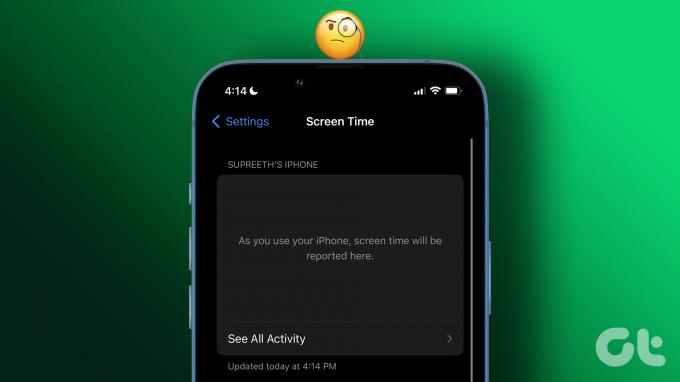
Anche se hai utilizzato iPhone con Screen Time abilitato, a volte Screen Time visualizza un messaggio che dice "Mentre usi il tuo iPhone, il tempo dello schermo verrà riportato qui". Abbiamo affrontato il problema da soli, ma fortunatamente siamo riusciti a trovare alcuni modi per risolverlo. Abbiamo delineato una procedura dettagliata per aiutarti quando il tempo dello schermo dell'iPhone non si aggiorna. Cominciamo controllando le impostazioni dell'ora dello schermo.
1. Controlla le impostazioni del tempo di utilizzo
È possibile che tu abbia disabilitato accidentalmente Screen Time sul tuo iPhone. Quindi ecco come puoi controllarlo e riaccenderlo.
Passo 1: Apri l'app Impostazioni.
Passo 2: Seleziona Tempo di utilizzo.


Passaggio 3: Se Screen Time è disattivato, vedrai un messaggio per lo stesso qui. Abilita questa funzione.
Passaggio 4: Se utilizzi più dispositivi Apple con lo stesso ID e il tempo di visualizzazione non mostra i dati, assicurati di attivare l'interruttore per "Condividi su più dispositivi".
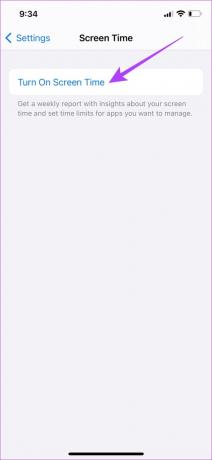
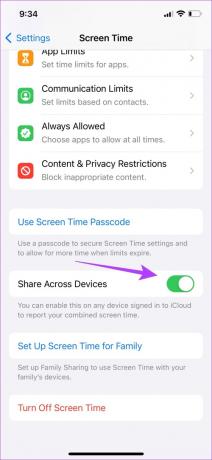
Tuttavia, se hai attivato il tempo dello schermo e continua a non mostrare alcun dato, puoi provare a riavviare il tuo iPhone.
2. Riavvia l'iPhone
Il riavvio del tuo iPhone di solito risolve la maggior parte dei problemi, quindi puoi provare a farlo per vedere se risolve il problema di Screen Time che non mostra i dati sul tuo iPhone.
Passo 1: Innanzitutto, spegni il dispositivo.
- Su iPhone X e versioni successive: tieni premuti il volume giù e il pulsante laterale.
- Su iPhone SE 2a o 3a generazione, serie 7 e 8: tenere premuto il pulsante laterale.
- Su iPhone SE 1a generazione, 5s, 5c o 5: tieni premuto il pulsante di accensione in alto.

Passo 2: Trascina il cursore di accensione per spegnere il dispositivo.
Passaggio 3: Successivamente, accendi il dispositivo tenendo premuto il pulsante di accensione sul tuo iPhone.
Ora puoi controllare l'opzione Screen Time nelle impostazioni per vedere se mostra i dati. Nel nostro caso, il riavvio dei nostri iPhone ha risolto il problema. Tuttavia, se non funziona sul tuo iPhone, puoi provare gli altri metodi in questo articolo.
3. Disattiva la modalità Risparmio energetico
La modalità Risparmio energia su iPhone limita alcune funzionalità per risparmiare la durata della batteria. C'è anche la possibilità che la funzione Screen Time ne risenta, anche se idealmente non dovrebbe esserlo. Ecco come puoi disabilitare la modalità Risparmio energetico e verificare se il problema è stato risolto.
Passo 1: Apri l'app Impostazioni.
Passo 2: Tocca Batteria.


Passaggio 3: Assicurati di disattivare l'interruttore per "Modalità a basso consumo".

Se questo non risolve il problema, puoi verificare se ci sono errori nella data e nell'ora.
4. Controlla la data e l'ora
In caso di discrepanza tra data e ora, la funzione Screen Time potrebbe avere un problema durante il calcolo dell'utilizzo e la presentazione del grafico. Quindi, controlliamo se la data e l'ora sono corrette.
Passo 1: Apri l'app Impostazioni e tocca Generale.


Passo 2: Seleziona "Data e ora".
Passaggio 3: Attiva l'interruttore per Imposta automaticamente. Questo imposterà automaticamente l'ora in base al fuso orario in cui ti trovi.


Se questo non risolve il problema di Screen Time che non mostra i dati, puoi provare a controllare lo stato del sistema Apple.
5. Controlla lo stato del sistema Apple
Apple mostra lo stato di tutti i suoi servizi all'interno di una dashboard chiamata System Status. Puoi visitare il sito Web e verificare se è presente un punto di colore verde accanto a Screen Time, che indica che funziona correttamente e che il problema è specifico del tuo dispositivo.
In caso contrario, puoi aspettare che Apple lo risolva poiché prenderanno sicuramente nota del problema.
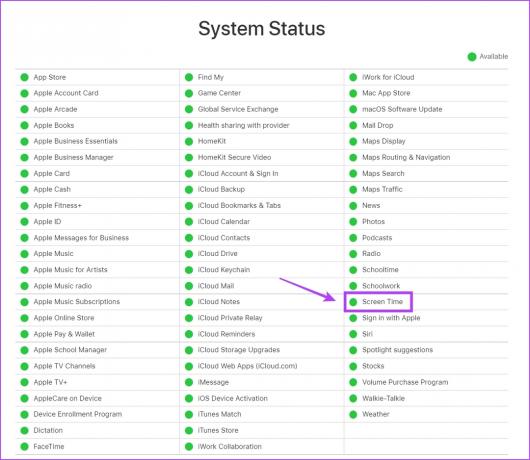
6. Disattiva e attiva il tempo dello schermo
Se Screen Time non mostra dati o sta registrando e mostrando dati parziali o visibilmente imprecisi sul tuo iPhone, puoi aggiornarlo spegnendolo e riaccendendolo.
Nota: Se lo fai, perderai tutti i dati relativi al tempo di utilizzo precedente.
Passo 1: Apri l'app Impostazioni.
Passo 2: Tocca Tempo di utilizzo.


Passaggio 3: Ora tocca "Disattiva tempo schermo". Ora, attendi qualche secondo e tocca "Attiva tempo schermo" per riaccenderlo.

In alternativa, puoi anche reimpostare il tempo dello schermo utilizzo per aggiornarlo. Se nessuno dei metodi precedenti funziona, puoi provare a uscire dal tuo ID Apple e accedere nuovamente.
7. Esci dall'ID Apple e accedi di nuovo
Se ci sono dati collegati al tuo ID Apple sta causando questo problema in Screen Time, puoi uscire e accedere di nuovo, per aggiornarlo. Ecco come farlo.
Passo 1: Innanzitutto, apri l'app Impostazioni.
Passo 2: Tocca il tuo profilo, che si trova in cima all'elenco.

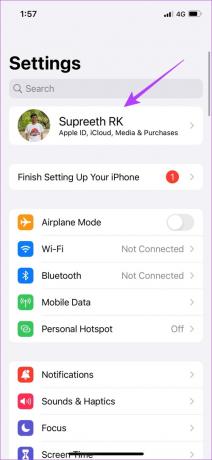
Passaggio 3: Scorri verso il basso e tocca Esci.
Passaggio 4: Seleziona tutti i dati che desideri conservare e tocca nuovamente Esci.
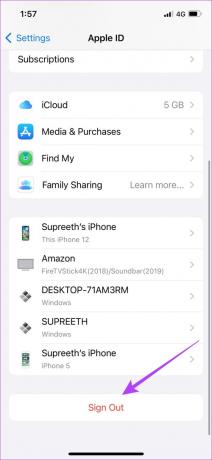

Passaggio 5: Quando apri l'app Impostazioni, avrai un'opzione per accedere. Accedi al tuo ID Apple.
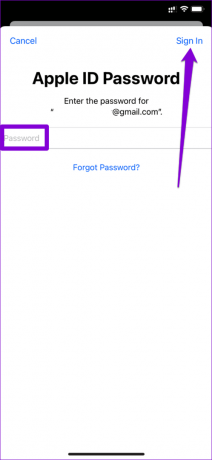
8. Aggiorna il tuo iPhone
Se molti utenti scoprono che Screen Time non mostra i dati sui propri iPhone, è probabile che si tratti di un bug diffuso. Apple rilascerà una correzione tramite un aggiornamento software. Pertanto, è sempre consigliabile rimanere sull'ultima versione di iOS.
Passo 1: Apri l'app Impostazioni e tocca Generale.


Passo 2: Tocca Aggiornamento software.
Passaggio 3: Controlla se sono disponibili aggiornamenti per il tuo iPhone. In caso affermativo, potrai scaricare e installare l'aggiornamento da questa sezione.

Come ultima risorsa, se nessuno dei metodi precedenti funziona, puoi provare a ripristinare il tuo iPhone.
9. Ripristina tutte le impostazioni su iPhone
Se c'è qualche configurazione errata sul tuo iPhone che sta causando questo problema e non riesci a trovarlo, la soluzione migliore è ripristinare il tuo iPhone. Ciò riporta tutte le configurazioni ai loro stati predefiniti e, quindi, può risolvere efficacemente qualsiasi problema relativo al software.
Nota: Questo ripristinerà solo le tue impostazioni e configurazioni. Non cancellerà alcun dato o supporto sul tuo iPhone.
Passo 1: Apri l'app Impostazioni e tocca Generale.


Passo 2: Seleziona "Trasferisci e ripristina iPhone"
Passaggio 3: Tocca Ripristina.


Passaggio 4: Ora tocca "Ripristina tutte le impostazioni" per riportare tutte le impostazioni e le configurazioni del tuo iPhone ai loro stati predefiniti.

Questi erano tutti i metodi che potremmo suggerire per correggere lo Screen Time che non mostra alcun dato. Sebbene sia altamente improbabile, se nessuno dei metodi di cui sopra funziona, puoi scegliere app alternative per aiutarti a monitorare il tempo dello schermo.
10. App alternative per iPhone Screen Time
Ecco due buone app che possiamo consigliare che ti serviranno come una buona alternativa alla funzione Screen Time integrata del tuo iPhone.
1. Fuori schermo: Off Screen ti aiuta a tenere traccia dell'utilizzo del telefono, con funzionalità aggiuntive per aiutarti a mantenere la concentrazione quotidiana e completare le tue attività.
Scarica Fuori schermo
2. Schermo Zen: Screen Zen ha un'interfaccia utente divertente e si concentra sull'aiutarti a sollevare meno il telefono, insieme a un'analisi dettagliata di come usi il tuo iPhone.
Scarica Schermo zen
E questo segna la fine di tutto ciò che potremmo suggerire per risolvere il problema di Screen Time che non mostra alcun dato. Tuttavia, se hai ancora domande, puoi dare un'occhiata alla nostra sezione FAQ qui sotto.
Domande frequenti sul tempo di utilizzo che non mostra i dati
A causa di alcuni problemi nella raccolta dei dati dalle app, il tempo di utilizzo dell'iPhone potrebbe mostrare dati imprecisi.
No, le telefonate non verranno prese in considerazione durante il calcolo del tempo di utilizzo. Tuttavia, puoi comunque vedere la quantità di tempo che trascorri sull'app Telefono.
Puoi impostare i limiti delle app e provare a stare lontano dalle app che distraggono per ridurre l'utilizzo dell'iPhone.
Monitora l'utilizzo del tuo iPhone in modo efficiente
La funzione Screen Time su iPhone aiuta sicuramente a monitorare il tuo utilizzo, quindi è abbastanza frustrante quando è rotto. Pertanto, speriamo che questi metodi di facile risoluzione dei problemi ti abbiano aiutato a risolvere il problema di Screen Time che non mostra i dati.



